
Spisu treści:
- Autor John Day [email protected].
- Public 2024-01-30 11:32.
- Ostatnio zmodyfikowany 2025-01-23 15:03.

Ten projekt pokaże Ci, jak stworzyć zdalny system monitorowania temperatury za pomocą Phidgets. Systemy te są często używane w celu zapewnienia, że temperatura w odległym miejscu (dom wakacyjny, serwerownia itp.) nie jest na niebezpiecznym poziomie. Ten system pozwala ustawić minimalną temperaturę, z którą czujesz się komfortowo, a jeśli temperatura spadnie poniżej tego limitu, zostanie wysłane powiadomienie. Program można łatwo zmodyfikować tak, aby wysyłał powiadomienia, jeśli temperatura jest zbyt wysoka, lub po prostu wysyłał powiadomienia codziennie, co godzinę lub minutę!
Krok 1: Wymagane umiejętności
Wszystko czego potrzebujesz to podstawowa wiedza programistyczna do tego projektu. Program jest napisany w C#, ale można go łatwo przenieść do ulubionego języka!
Krok 2: Sprzęt

Oto wszystko, czego potrzebujesz:
VINT Hub Phidget
Temperatura Phidget
Krok 3: Przegląd projektu

Ten projekt składa się z TMP1000 podłączonego do koncentratora VINT, który jest podłączony do komputera. Oprogramowanie działające na komputerze łączy się z elektroniką i wysyła powiadomienie (e-mail lub sms) o spadku temperatury poniżej określonej temperatury. Uwaga: koncentrator VINT może być również używany do łączenia się z czujnikami analogowymi, więc jeśli masz stary analogowy czujnik temperatury, upewnij się, że go używasz! Jeśli używasz czujnika analogowego, konieczne będą drobne modyfikacje kodu. Zostaw komentarz, aby uzyskać więcej informacji.
Krok 4: Przegląd oprogramowania



W górnej części formularza wyświetlana jest aktualna temperatura i jest aktualizowana co 30 sekund. Poniżej temperatury znajduje się kilka ustawień:
- Limit temperatury: Jeśli temperatura stale utrzymuje się poniżej tej wartości przez ponad 5 minut, użytkownik zostanie o tym powiadomiony. E-mail będzie wysyłany co godzinę, aż temperatura wzrośnie.
-
Wyślij powiadomienie do: Określ adres e-mail, który powinien zostać powiadomiony, gdy temperatura spadnie poniżej progu. Uwaga: wielu dostawców usług bezprzewodowych oferuje opcję e-mail na tekst, więc powiadomienie można wysłać bezpośrednio na telefon.
Na karcie Ustawienia poczty e-mail dostępnych jest kilka dodatkowych opcji:
- Adres serwera: adres serwera poczty e-mail. Jeśli nie korzystasz z Gmaila, szybkie wyszukiwanie w Google zaowocuje artykułami, które pomogą Ci.
- Nazwa użytkownika: adres e-mail, z którego chcesz wysyłać powiadomienia. Do tego programu utworzyłem nowe konto Gmail i pozwoliłem na korzystanie z niego mniej bezpiecznym aplikacjom.
- Hasło: Hasło do konta.
Po wpisaniu informacji we wszystkie wymagane pola, status w prawym dolnym rogu formularza wskaże, że program jest uruchomiony. Następnie możesz po prostu zminimalizować program i zapomnieć o nim!
Krok 5: Kod

Kod dla tego projektu jest dostępny w pliku TemperatureMonitor.zip. Przed kompilacją programu upewnij się, że masz zainstalowane biblioteki Phidget na swoim komputerze. Biblioteki Phidget znajdziesz tutaj.
Oto krótki przegląd kodu:
- Po załadowaniu formularza utwórz obiekt TemperatureSensor i zasubskrybuj zdarzenia dołączania, odłączania i błędów.
- W programie obsługi dołączania ustaw DataInterval na 30 sekund.
- W module obsługi zdarzeń zaktualizuj etykietę temperatury i sprawdź, czy temperatura jest poniżej limitu. Jeśli temperatura jest poniżej limitu, zwiększ licznik i wyjdź. Jeśli licznik wskazuje, że temperatura była poniżej limitu przez 5 minut, wyślij powiadomienie.
- Jeśli powiadomienie zostało wysłane, uruchom 1-godzinny licznik czasu, który uniemożliwi wysyłanie kolejnych powiadomień do czasu upłynięcia czasu.
Krok 6: Powiadomienia

Oto przykład powiadomienia e-mail, które zostało wysłane, gdy zgłoszona temperatura była poniżej limitu 25°C przez ponad 5 minut.
Krok 7: Pytania?
Jeśli masz jakieś pytania dotyczące projektu, daj nam znać w sekcji komentarzy!
Dziękuje za przeczytanie
Zalecana:
Monitorowanie temperatury i wilgotności za pomocą NODE MCU i BLYNK: 5 kroków

Monitorowanie temperatury i wilgotności za pomocą NODE MCU I BLYNK: Cześć GuysW tej instrukcji nauczmy się, jak uzyskać temperaturę i wilgotność atmosfery za pomocą czujnika temperatury i wilgotności DHT11 za pomocą aplikacji Node MCU i BLYNK
Zdalne wykrywanie temperatury: 6 kroków
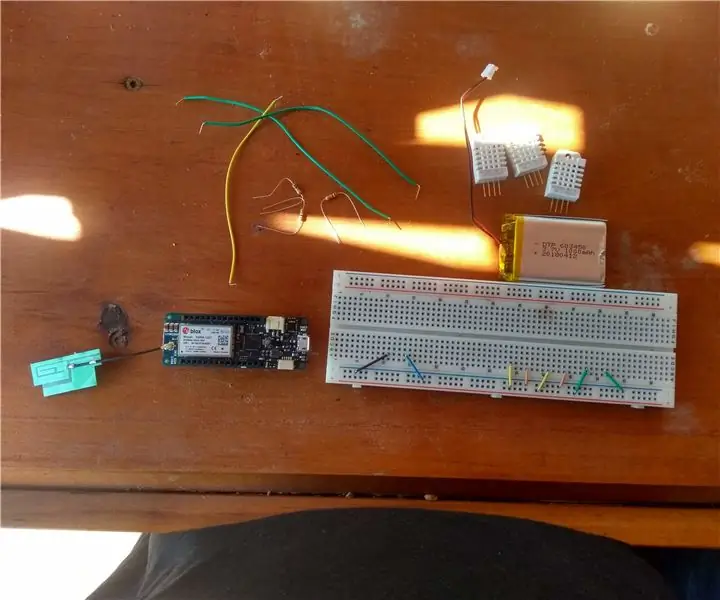
Zdalne wykrywanie temperatury: W tym projekcie MKR 1400 służy do sterowania 3 czujnikami DHT 22 i przekazywania wyniku z numerem telefonu komórkowego, który jest wpisany w kodzie (pokażę gdzie). Temperatura to jedyne dane pobierane z DHT 22, ale to ciekawe
Monitorowanie temperatury i wilgotności za pomocą Raspberry Pi: 6 kroków (ze zdjęciami)

Monitorowanie temperatury i wilgotności za pomocą Raspberry Pi: nadchodzi lato, a osoby bez klimatyzacji powinny być przygotowane do ręcznego kontrolowania atmosfery w pomieszczeniu. W tym poście opisuję nowoczesny sposób pomiaru najważniejszych parametrów komfortu człowieka: temperatury i wilgotności. T
Zdalne monitorowanie temperatury i wilgotności za pomocą ESP8266 i aplikacji Blynk: 15 kroków

Zdalne monitorowanie temperatury i wilgotności za pomocą ESP8266 i aplikacji Blynk: To był mój pierwszy projekt z chipem ESP8266. Właśnie zbudowałem nową szklarnię w pobliżu mojego domu i ciekawiło mnie, co się tam dzieje w ciągu dnia? Chodzi mi o to, jak zmienia się temperatura i wilgotność? Czy szklarnia jest wystarczająco wentylowana? Więc decyduję
Zdalne zatrzymanie i monitorowanie CNC: 11 kroków (ze zdjęciami)

Zdalne zatrzymanie i monitorowanie CNC: Ten projekt zapewnia niedrogi sposób zdalnego wykonania STOP (ALT+S) do Mach3. Odbywa się to za pomocą Raspberry Pi (RPi) + kamery podłączonej do komputera za pomocą kabla USB. Monitorowanie i aktywowanie STOP na CNC odbywa się za pomocą wideo
